今回はこういった疑問にお答えしていこうと思います。
- AFFINGER5(アフィンガー5)におすすめの必須プラグイン7選
- AFFINGER5(アフィンガー5)と相性が良くて便利なプラグイン5選
- WordPress内にプラグインを導入して使用する方法
- AFFINGER5(アフィンガー5)にプラグインを導入する際の注意点
結論を先に言うと、AFFINGER5におすすめの必須プラグインは以下の通りです。
- AddQuicktag
- BackWPup
- EWWW Image Optimizer
- TinyMCE Advanced
- Google XML Sitemaps
- Table of Contents Plus
- WP Fastest Cache
また必須ではありませんが、AFFINGER5と相性も良く便利でおすすめしたいプラグインは以下の通り。
- Classic Editor
- Contact Form 7
- PS Auto Sitemap
- Revision Control
- Broken Link Checker
AFFINGER5を使ってブログ運営を始めた際に、すぐに導入したプラグインを厳選しました。
プラグインは導入しすぎると、サイトが重たくなったり不具合が出たりとさまざまな面で問題が起きやすいので、導入するなら正直これだけで十分です。
またブログを運営していくと分かりますが、AFFINGER5を含めてWordpress専用のテーマごとによって、相性のいいプラグインというものがあります。
本記事ではそんなテーマの中でも「AFFINGER5」に視点をおいて、相性が良くて使い勝手のいい必須プラグインについて解説していきます。
読み終わるころにはAFFINGER5に必要なプラグインが分かり、プラグインの導入方法や導入の際における注意点などが理解できますので、ぜひ参考にしてみてください。
※現在本ブログは、デザイン性重視のため『AFFINGER5』から『JIN』に変更されました。
AFFINGER5(アフィンガー5)におすすめの必須プラグイン7選

まずはAFFINGER5(アフィンガー5)におすすめの必須プラグインについてです。
ここで紹介するプラグインは、AFFINGER5を導入した後に入れておくべき必須プラグインとなっているので、AFFINGER5のテーマをWordpressに入れたらぜひインストールしていくことをおすすめします。
AddQuicktag
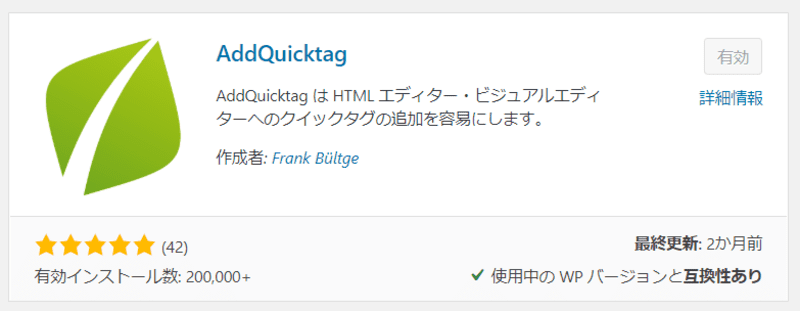
AddQuicktagは、任意のコードや文章を登録しておくことで記事の作業効率を上げることができる、装飾のお気に入り登録機能を意味します。
記事の作成時に毎回利用する文章やコードがあるものですが、AddQuicktagに登録しておくとボタン1つでテキスト内に入力したい文字を出力してくれるので大変便利です。
例えば、
- 毎回同じ文章を入力するのがメンドクサイ
- ASPサイトを調べてお気に入りの広告を毎回探すのが大変
- テキスト内の装飾をワンクリックでできるようにしたい
などと感じている人は重宝すべきプラグインです。
BackWPup
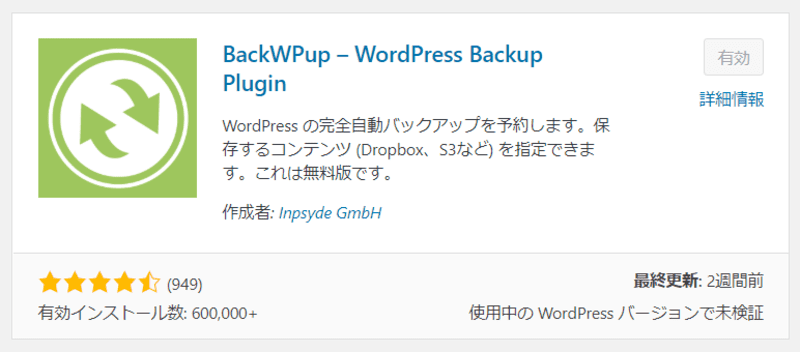
WordPress内で作ってきたデータが消えないようにするために、データのバックアップを定期的にしてくれるプラグインとなります。
主な機能としては
- WordPressデータベースおよびファイルのバックアップ機能
- サーバー内ディレクトリのほか外部サービス(FTPサーバー,Dropboxなど)への保存機能
- バックアップファイルの世代管理機能
- スケジュールバックアップ機能
- バックアップ時のメール通知機能
などが手軽にできるので、Wordpress初心者にはありがたいプラグインですね。
今まで残してきたデータが消えないようにするための大切なプラグインとなるので、これまでのデータが消えないようにしておきたい人はインストール必須になりますよ。
EWWW Image Optimizer
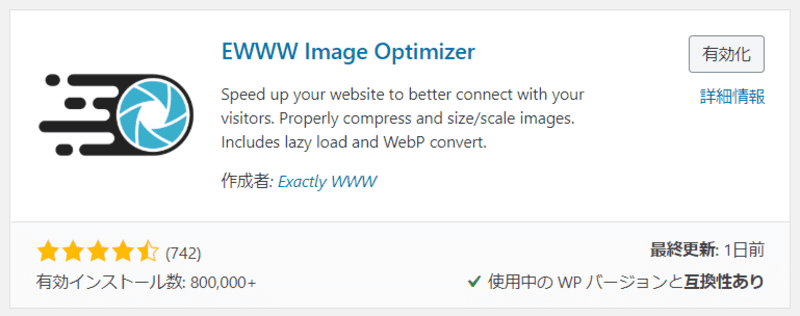
EWWW Image Optimizerとは、画像の質を落とすことなく、サイト更新時に自動で画像サイズを圧縮してくれるプラグインを意味します。
ブログ運営をサイトが重たくなる時がありますが、原因の1つとして、画像のファイルサイズが大きすぎることが主な要因です。
大きすぎるとサイトが重たくなりますが、EWWW Image Optimizerを使えば画像圧縮を自動でしてくれるので、サイトの表示速度を上げることができます。
サイトの表示速度が上がることによってSEO強化にもつながるので、上位表示を目指したい人には必須のプラグインですね。
TinyMCE Advanced
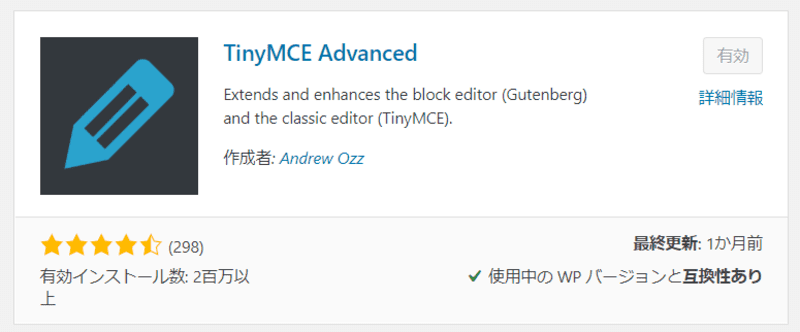
TinyMCE Advancedとは、WordPress内で使う編集機能を拡張することができるプラグインのことを意味します。
投稿画面の編集ボタンを増やすことができるので、作業効率化が図れるプラグインでもありますね。
特に知識がなくてもボタン1つで記事内の編集操作ができるので、記事内にさまざまな装飾を施したい方は必須なプラグインです。
Google XML Sitemaps
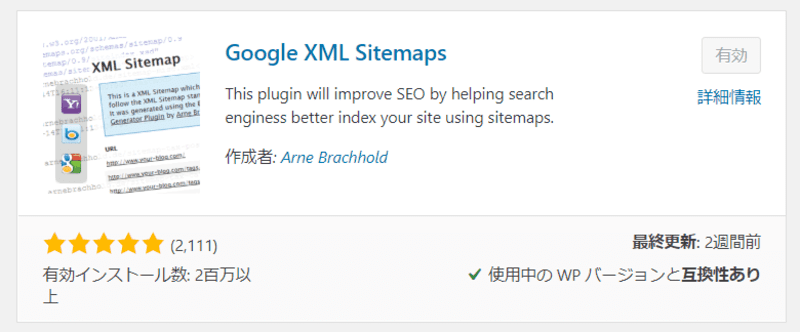
Google XML Sitemapとは、ウェブ上のクローラーにブログを巡回してもらう為のプラグインになります。
記事を書いたのになかなか検索エンジンに認識されなかったら、ネット上に記事を投稿するのが遅れてしまうこともしばしば。
しかしGoogle XML Sitemapを導入するだけで、素早く簡単に自分が書いた記事やコンテンツをネット上にアップすることができるので、大変便利なプラグインになります。
Table of Contents Plus
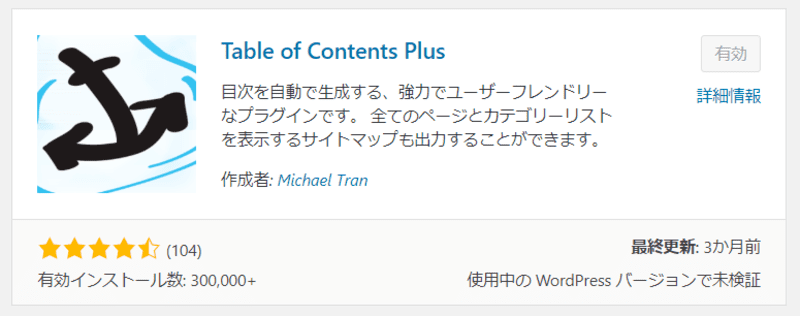
Table of Contents Plusは、目次を簡単に生成してくれるプラグインですね。
目次を用いることで記事にどんな内容が書いているかをスッキリ見せることができたり、見たい項目に読者を誘導したりして、読者の利便性をあげていくことに役立ちます。
例えば文字数の多い記事があったとしたら、全部読むのではなく気になる項目だけ読み進めたいと感じるものですよね。
そんな時にTable of Contents Plusを導入して目次を生成するだけで、簡単に見たい項目に読者を誘導してくれるのです。
設定によって表示したい見出し数を変えたりすることもできるので、自分が見せたい項目を冒頭でアピールするのにも役立ちますよ。
WP Fastest Cache
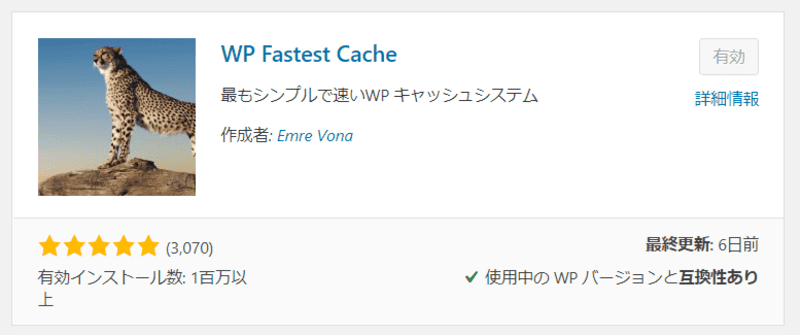
WP Fastest Cacheは、WordPress内で自動的に溜まるキャッシュを項目ごとに自由に設定・削除できるプラグインになります。
キャッシュとは、閲覧したことのあるサイトの情報を常に記憶しておくこと。一度開いたページを、より早く開けるようにする仕組み。
キャッシュがどんどん溜まっていくとサーバーに対して大きな負担を与えてしまう可能性もあるので、逐一削除をしていかなくてはいけません。
そんなキャッシュを自由に削除できるWP Fastest Cacheは、必ず必要なプラグインといっていいでしょう。
同じ機能を持ち合わすプラグインを紹介
ちなみに別のプラグインでもある
- W3 Total Cache
- WP Super Cache
などでもキャッシュを項目ごとに削除していくことは可能です。
ただバグも起こりにくく、さらにはAFFINGER5との相性も良いのはWP Fastest Cacheです。
操作も簡単にできるので、必須のプラグインとしてインストールをしておくことをおすすめします。
AFFINGER5(アフィンガー5)に相性が良くて便利なプラグイン5選
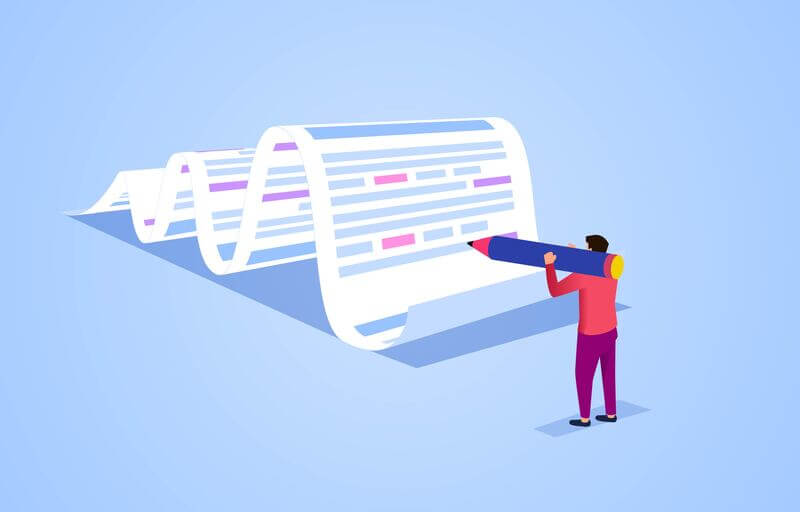
次に必須ではありませんが、AFFINGER5(アフィンガー5)と相性が良くて便利なプラグインについて解説していきます。
導入するだけで作業効率化やブログ運営に役立つものを厳選しているので、AFFINGER5を利用している人はぜひ活用してみてください。
Classic Editor
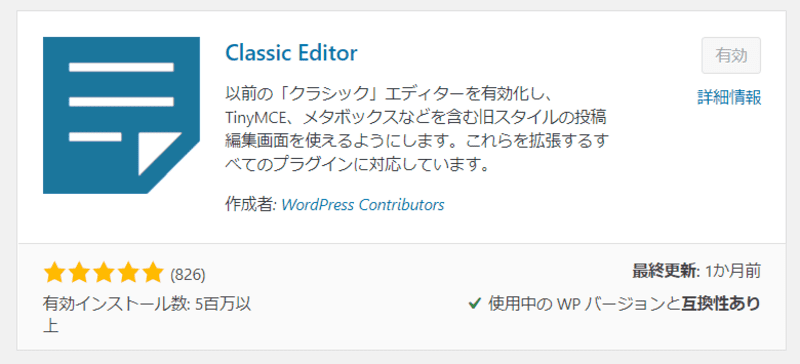
WordPressの新エディターGutenberg(グーテンベルク)を、従来のエディターに変換するプラグインになりますね。
Gutenberg Editorとは、WordPress5.0から新しく追加されたエディターのこと。これまでのClassic Editor(クラシックエディター)と違い、ブロック単位でコンテンツを作っていくエディター。
さらにはGutenberg未対応のプラグインも多く、Classic Editorで使えていた機能が使えなくなることもしばしば。
ブログ運営やコンテンツ作成をスムーズにしていきたい人に最適なプラグインなので、ぜひインストールしておくことをおすすめしますよ。
Contact Form 7
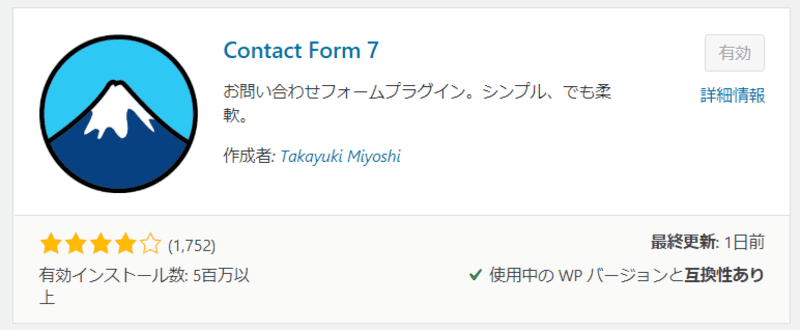
Contact Form 7とは、Wordpress内に問い合わせページを簡単に作成できるプラグインになります。
もし自分で問い合わせページを作るとなると、HTMLやCSSなどの専門的な知識を用いて作っていくのが一般的です。
そんな大変な作業をContact Form 7を用いれば、すぐに作成できるので大変便利なプラグインと言えますね。
導入が必須というわけではありませんが、ブログを運営していくと企業からオファーを受けたり問い合わせを受けたりすることもしばしば。
そんな時にブログ内に問い合わせフォームがあると、簡単に連絡のやり取りが可能になりますよ。
PS Auto Sitemap
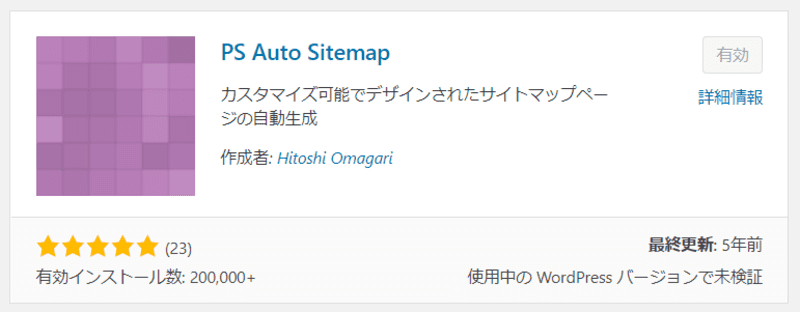
PS Auto Sitemapとは、サイトの投稿や固定ページをサイトマップに自動で一覧表示をしてくれるプラグインになります。
サイトマップとは、サイト全体のページ構成を地図のように一覧で記載しているページのこと。ユーザーが目的のページを探しやすくなったり、検索エンジンがサイト内のページを知らせることができます。
記事が増えていくと過去の記事が埋もれてしまい読者におすすめしたい記事を見せるのが困難になりがち。
そんな時にサイトマップがあればすぐに最良なコンテンツを届けることが可能なので、サイトマップが作れるプラグインとは大変便利です。
ただコンテンツが多くなればなるほどサイトマップを作成するのは大変な作業になるので、ぜひインストールしておきたいプラグインと言えます。
Revision Control
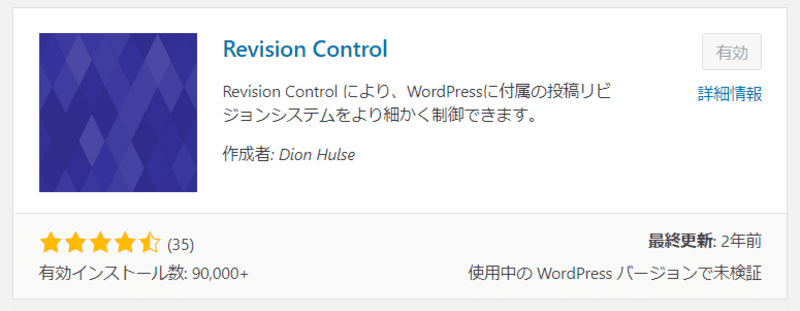
Revision Controlは、リビジョン機能における「投稿・固定ページ・カスタムCSS」それぞれの保存数を制御することができるプラグインになります。
WordPressにおけるリビジョン機能とは、過去に更新した投稿記事の内容を自動で保存してくれる機能です。
例えば現在保存している記事に誤りがあり、過去に保存した記事に戻したいと思ったときに、クリック一つで過去の保存された内容に復元することができます。
過去に作ったコンテンツを自動で保存してくれるので、大変便利です。
しかしそのままにしておくと莫大なデータがWordpress内に残り、管理画面が重たくなることもあります。
なので投稿記事などの保存数をある程度制御できるRevision Controlを使えば、よりスピーディーな運営を進めていくことが可能ですよ。
Broken Link Checker
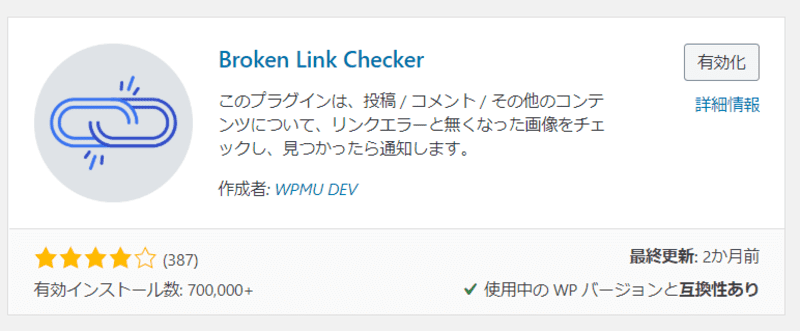
Broken Link Checkerは、内部リンクや外部リンクのリンク切れをチェックしてくれるプラグインになります。
もしサイト内にリンク切れの内部・外部リンクを貼っていた場合、SEOに影響は及ぼしませんが、コンテンツを見てくれている読者の離脱率が上がる可能性が出てくるのです。
自動でチェックをしてくれるというだけなので必須プラグインというわけではありませんが、読者のことを考えたら導入しておくべきプラグインと言えますね。
WordPress内にプラグインを導入して使用する方法
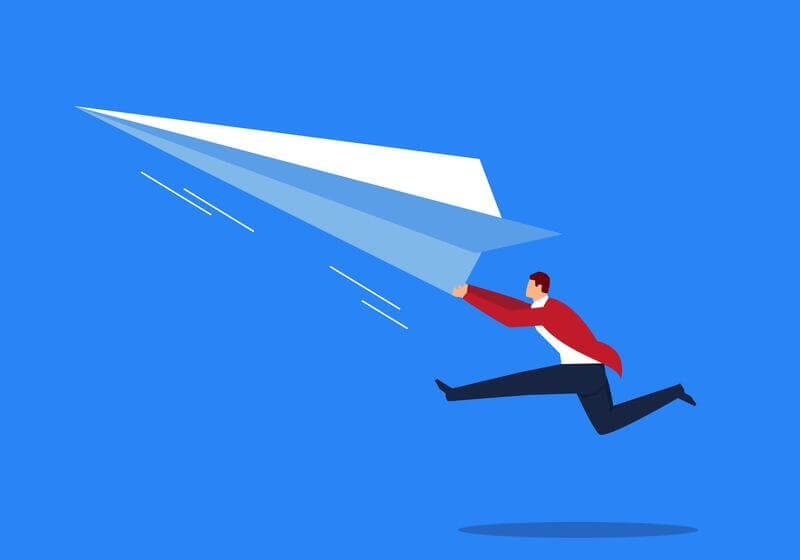
ここまでAFFINGER5(アフィンガー5)におすすめのプラグインを紹介していきました。
次にWordpress内にプラグインを導入して使用する方法について簡単に解説していきます。
結論、プラグインを導入する手順は以下の通りです。
- プラグインをWordpress内にインストールする
- インストールしたプラグインを有効化する
- プラグインごとに設定をする
上記の通り。
それぞれ順番に解説していきます。
プラグインをWordpress内にインストールする
まずはWordpressの管理画面を開き、「プラグイン」→「新規追加」ボタンをクリックしましょう。
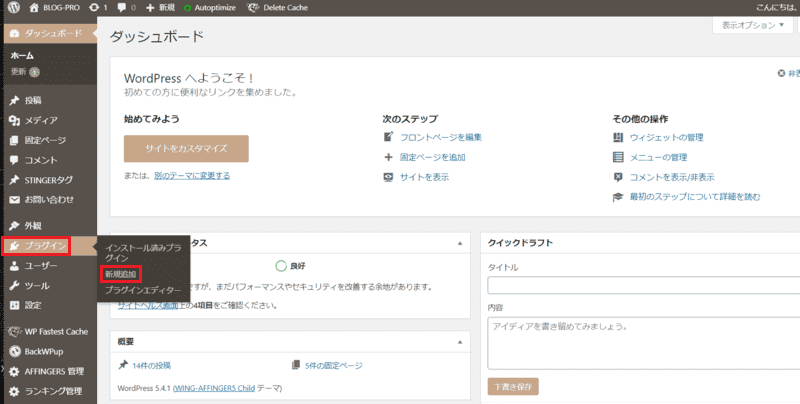
すると以下のような画面が出てくるので、自分が追加したいプラグインの名前を検索欄に入力していきます。
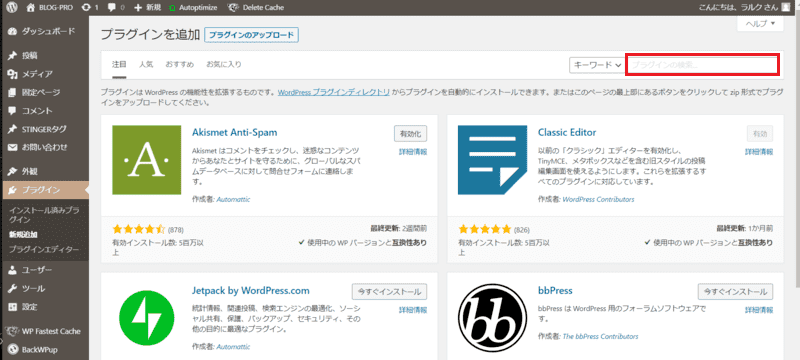
入力したら希望のプラグインが表示されるので、「今すぐインストール」をクリックします。
これでインストール完了です。
インストールしたプラグインを有効化する
インストールが完了すると、「今すぐインストール」ボタンが「有効化」ボタンへと変化します。
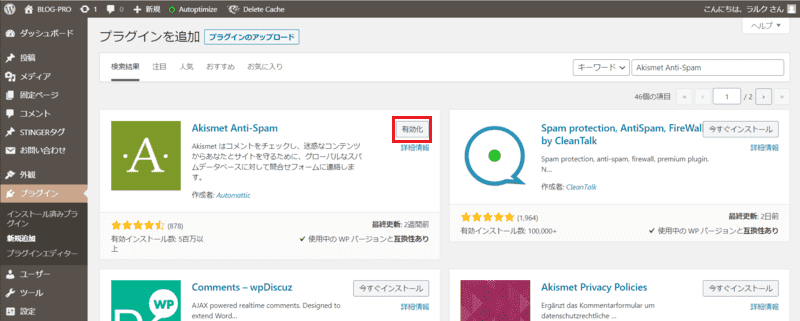
そのまま有効化ボタンを押せば、Wordpress内にプラグインが有効化されたことになります。
これでプラグインの導入が完了です。
プラグインごとに設定をする
プラグインはインストールして有効化するだけで、そのまま使える場合がほとんどです。
しかし有効化した後に、細かい設定をしなくてはいけないプラグインもあります。
例えば、今回紹介したプラグインの中でも細かい設定が必要なプラグインが以下の通り。
- AddQuicktag
- TinyMCE Advanced
- Google XML Sitemaps
- Table of Contents Plus
- Contact Form 7
- PS Auto Sitemap
- Revision Control
有効化だけしても、本来のプラグインの役割を果たしていないこともあるので、必ず有効化をした際に設定をしておきましょう。
設定方法は運営方法や使い方次第で変わってきますので、自分に最適な設定をしていくのが最善の方法です。
AFFINGER5(アフィンガー5)にプラグインを導入する際の注意点
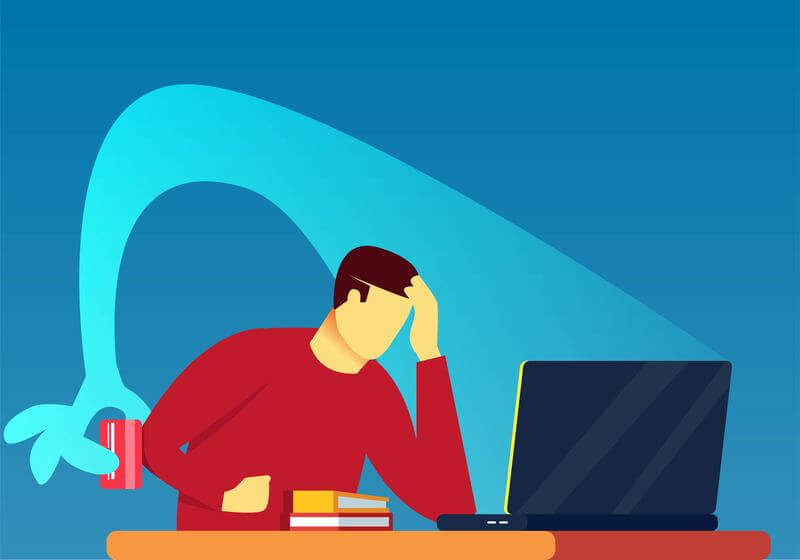
プラグインを導入すればするほど、Wordpress内に便利な機能が充実していくことが分かってきたと思います。
しかしAFFINGER5(アフィンガー5)ももちろんですが、基本的にWordpress内に入れるプラグインは必要最低限に抑えておくように注意しましょう。
なぜならプラグインを導入しすぎると、バグを起こしてしまったりサイトの表示速度を遅くする可能性があるからなんですね。
AFFINGER5と相性の悪いプラグインもある
例えばAll in One SEOというプラグインも、SEO対策に必須のツールと言われていますが、AFFINGER5とは相性が最悪です。
というのもAFFINGER5はすでにSEO対策がされているので、All in One SEOというプラグインが必要ないんですね。
AFFINGER5もそうですが、それぞれのWordpress専用のテーマごとによって合う合わないプラグインが存在します。
なのでむやみやたらにインストールをせず、相性の良いプラグインを選ぶようにしましょう。
プラグインが多すぎると表示速度が遅くなることもある
プラグインが多すぎると、サイトの表示速度が遅くなる可能性も否定できません。
なぜならプラグインを導入すると、Wordpressのデータベース自体に負担をかけることになります。
プラグインが多ければ多いほど負担が重くなる結果となるので、サイト表示速度を遅くしてしまうんですね。
なので「このプラグイン便利そう!」と思っても、むやみやたらにインストールしないように注意していきましょう!
まとめ|AFFINGER5におすすめのプラグインを導入して記事を書き進めよう!
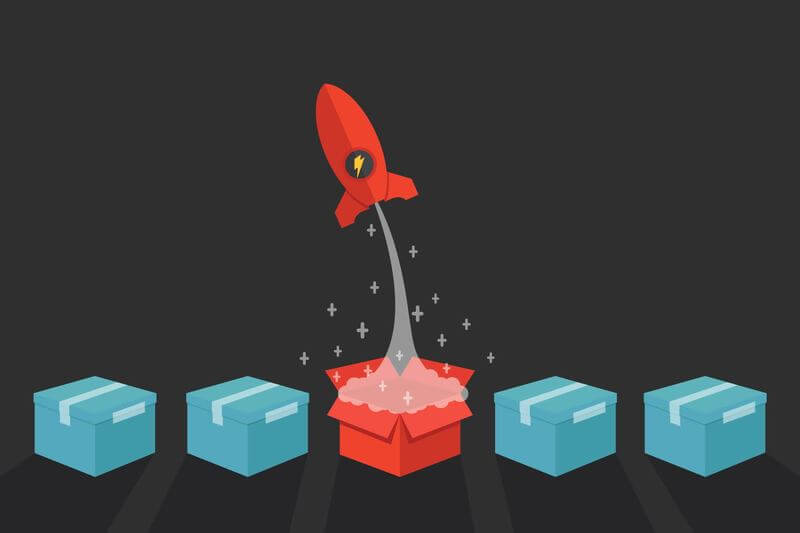
改めて、AFFINGER5(アフィンガー5)に必須・おすすめのプラグインをまとめます。
- AddQuicktag
- BackWPup
- EWWW Image Optimizer
- TinyMCE Advanced
- Google XML Sitemaps
- Table of Contents Plus
- WP Fastest Cache
- Classic Editor
- Contact Form 7
- PS Auto Sitemap
- Revision Control
- Broken Link Checker
AFFINGER5(アフィンガー5)を最大限に有効活用していくには、プラグインの存在は必要不可欠です。
どれだけプラグインを効率よく使用するかによって、毎日のコンテンツ作成が楽になるかが決まってくると言っても過言ではありません。
最初は使い慣れるまで時間がかかるかもしれませんが、本記事を参考にしつつプラグインを便利に使いこなせるようにしてみてくださいね。
プラグインと合わせて便利ツールを利用すれば、最大限の作業効率化が図れますので、以下の記事も参考にどうぞ。

それでは以上です。
ありがとうございました(^^)

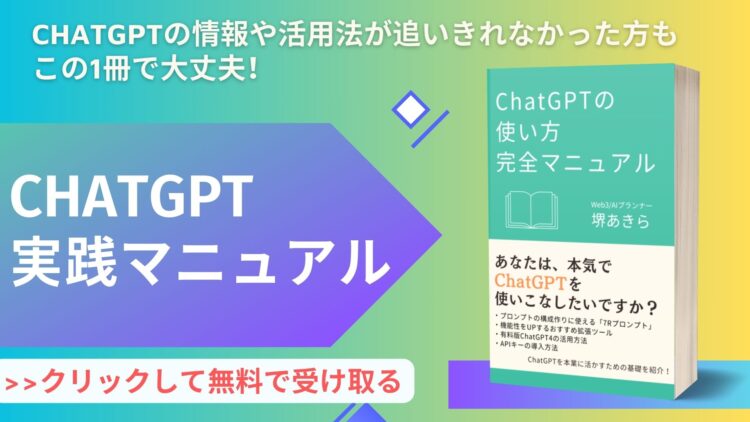

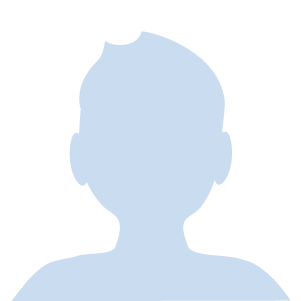






で-LANDを購入する方法-1-640x300.png)





